iPhone 6s/iPhone 7/iOS 9
- 1 iPhone 7/6s noticias
- 1,1 características y especificaciones
- 1.2 video conceptos
- 1.3 concepto imágenes
- 1.4 fecha de lanzamiento
- 1.5 precios
- 1.6 secretos de en iPhone 7/6s
- ¿1.7 iPhone 7 o iPhone 6s?
- 2 Consejos iPhone 7/6s
- 2.1 mantener rápido iPhone 7/6s
- 2.2 recuperar foto en notas
- 2.3 iPhone 7/7s Data Recovery
- 2.4 iPhone 6s/6s más Data Recovery
- 2.5 recuperar Video en notas
- 2.6 transferencia de datos para iPhone 7/6s
- iPhone 2.7 7/6s VS Samsung Galaxy S6 borde
- 3. iOS 9 Noticias
- 3.1 secretos acerca de iOS 9
- 3,2 iOS 9 duración de la batería
- 3,3 iOS 9 pista la actividad Sexual
- 3,4 iOS 9 brillantes características
- 3,5 por qué no instalar iOS 9 Beta
- 3.6 Jailebreak ajustes asesinado en iOS 9
- fondos de pantalla de 3,7 iOS 9
- iOS de VS iOS 9 3,8 8
- Errores de 3,9 iOS 9
- Problemas de iOS 9 3,10
- 4. iOS 9 consejos
- 4.1 guía para descargar e instalar iOS 9
- 4.2 Guía para jailbreak iPhone iOS 9
- 4.3 actualización del iOS 9
- 4.4 downgrade iOS 9
- 4.5 bricked iPhone después actualización de iOS 9
- 4.6 Logo de la manzana blanca después de actualización de iOS 9
- Data Recovery de 4,7 iOS 9
- 4.8 liberar iOS espacio 9
- 4,9 iOS 9 dispositivo de recuperación
- 4.10 la transferencia a iOS 9
Cómo puedo transferir datos del teléfono antiguo al nuevo iPhone corriendo iOS 9
Con la inauguración de su nueva actualización de la iOS de Apple, un montón de se busca para actualizar tu iPhone viejo y acaba finalmente algunos leales usuarios de android pueden hacer el cambio a experimentar lo que ha sido bautizada como la más importante actualización de iOS hasta la fecha. En este artículo, nos aseguraremos que usted sabe que todo lo necesario para facilitar su transición a un dispositivo iOS9 habilitado.
Parte 1. Transferencia todo en 1 click (disponible en iOS/Android/Symbian para iOS)
Uno de los más populares datos transferir software, MobileTrans es muy fácil transferir los medios de comunicación. Esto puede incluir todo contactos mensajes de texto y otros medios de comunicación que incluyen fotos, música y videos. Incluso puede transferir las aplicaciones diferentes entre iPhone y Android y otros sistemas operativos que incluyen sistema operativo tan viejo como los teléfonos de Nokia (Symbian) - en un solo click!
Mientras que el Wondershare MobileTrans es conocido por su facilidad de transferencia de datos lisa, hay un anfitrión de otras características que esperamos:
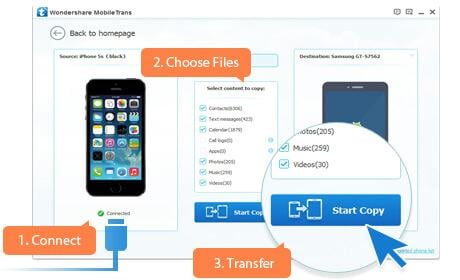
- • Mantenga sus datos de teléfono seguro: todos sus datos importantes se pueden mantener asegurados en tu PC, si usas un iPhone, Android o Nokia.
- • Si usted está cambiando de un teléfono antiguo a un iPhone o Android, el software le permite recuperar copias de seguridad creadas por MobileGo, Samsung Kies y Blackberry Desktop suite.
- • El software permite mover no sólo canciones, sino todo listas de reproducción desde iTunes a una variedad de productos de apple, así como para teléfonos android.
- • Si usted tiene una copia de seguridad de iCloud, puede fácilmente transferirlo a tu android, asegurándose de que pierdes ninguno de tus preciosas fotos o contactos importantes.
3.481.314 personas han descargado
Pasos para transferir datos usando Wondershare MobileTrans
Paso 1- ir a wondershare.com o teléfono-transferir y pulse en el intento se libre. También tienes la opción de comprar el software más adelante si quieres.
Paso 2- instalar el archivo descargado y abierto el Wondershare Mobiletrans software. Verá una interfaz como se muestra en la foto de abajo.
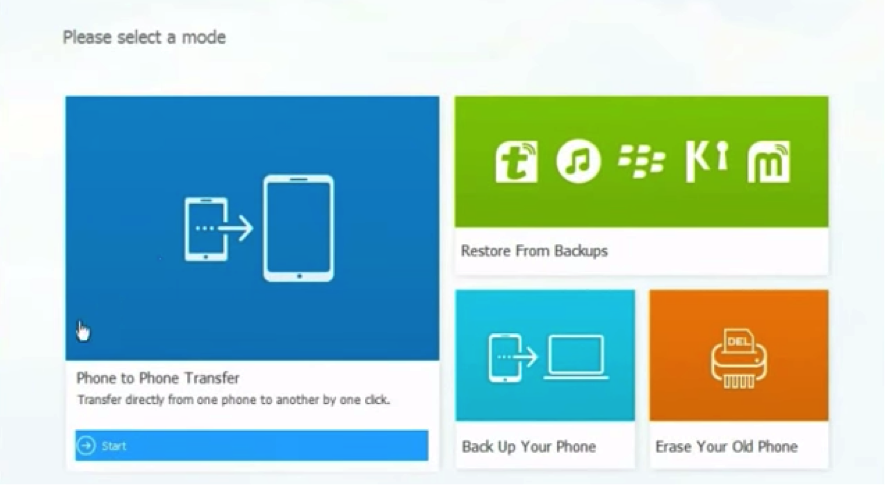
Haga clic en el botón de la transferencia de teléfono a teléfono para comenzar.
Paso 3- conectar su iPhone / Android de teléfono a la PC y esperar a que el software para visualizar en la interfaz. El teléfono de fuente aparecerá en la izquierda mientras que el teléfono de destino se mostrará a la derecha. Puede cambiar los dos simplemente pulsando el botón flip en la parte superior.
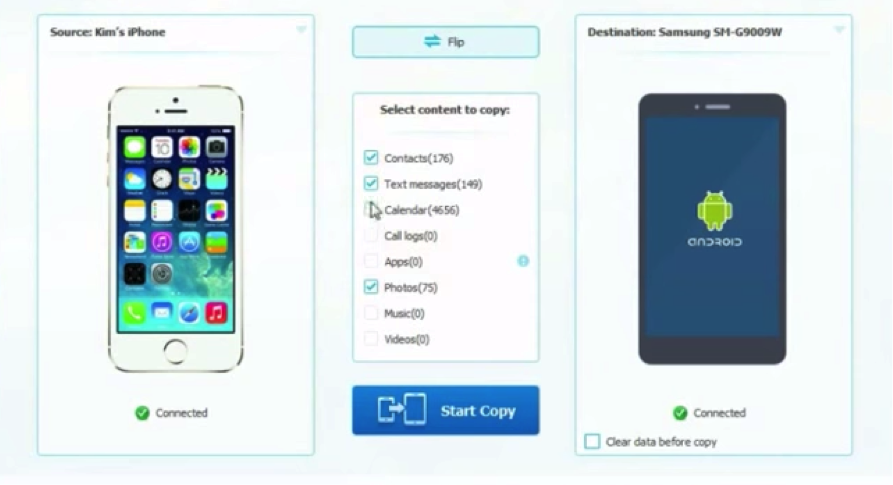
Paso 4- Verifique los datos que usted necesita para pasar de su nuevo teléfono a teléfono antiguo. Como se muestra arriba, transferir tus contactos, mensajes de texto, registros y mucho más. Y cuando termines, pulsa el botón azul pequeño debajo de la lista de verificación. Sí, es así de simple!
Paso 5- sólo ponen detrás y ver como sus datos se transfirieron desde tu iPhone a tu dispositivo Android. Como se transfieren los datos directamente, ni siquiera necesita una conexión a internet para el proceso.
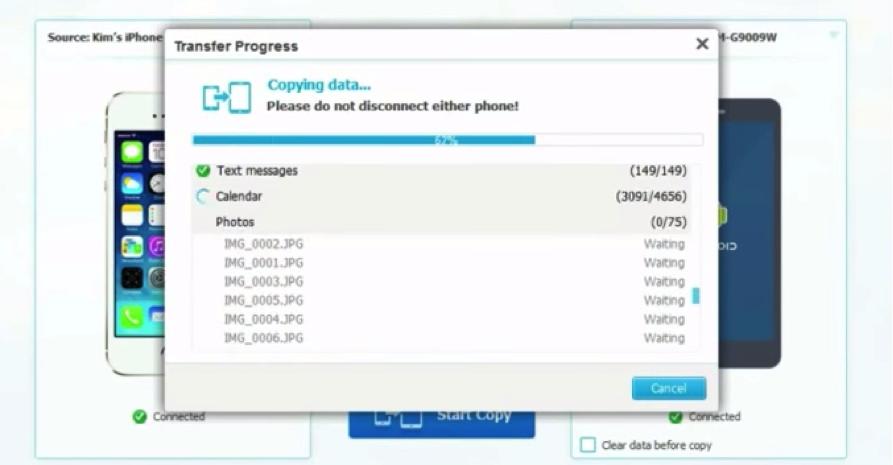
También puede borrar sus datos antiguos, que puede ser realmente útil si usted está pensando en vender tu viejo teléfono.
Haga clic en el botón 'Borrar datos del teléfono antiguo' que viste en la interfaz inicial y procede haciendo clic en el botón "Borrar ahora". Puede tomar un tiempo, pero una vez que se hace, puede estar seguro de que su información personal no caiga en manos equivocadas.
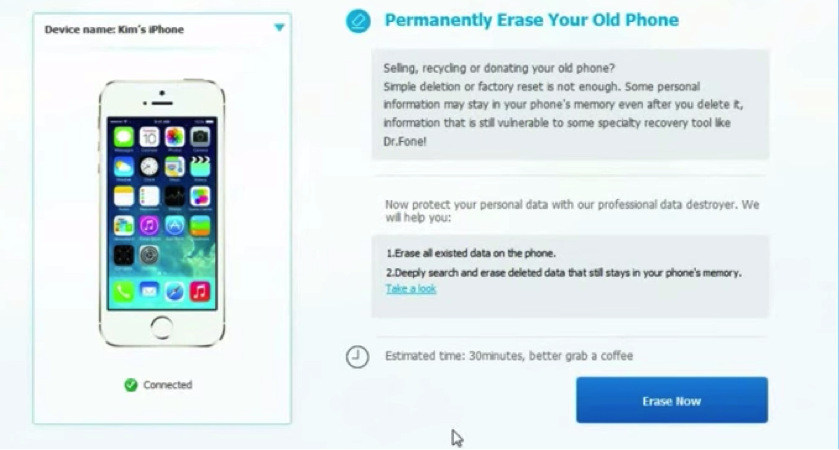
Parte 2. Transferencia de datos de iOS para iOS mediante iTunes
El segundo método es un poco más largo que el Wondershare se trata de los datos de respaldo y luego restaurar tu iPhone nuevo, pero es igual de efectivo. Aquí está cómo hacerlo:
Paso 1 - conecta tu iPhone al ordenador y abrir iTunes, también es importante que utilice la última versión del software.
Paso 2-Haga clic en el nombre o el icono de su dispositivo.
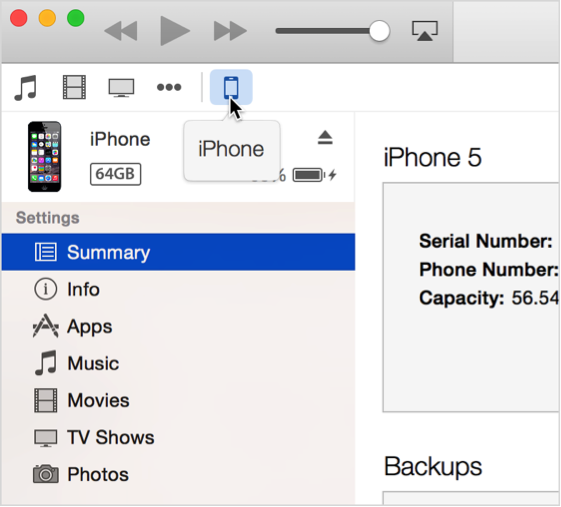
Paso 3-primero, seleccione la opción "Este equipo" en la columna de la izquierda y luego haga clic en la opción "Respaldar ahora" en la columna de la derecha.
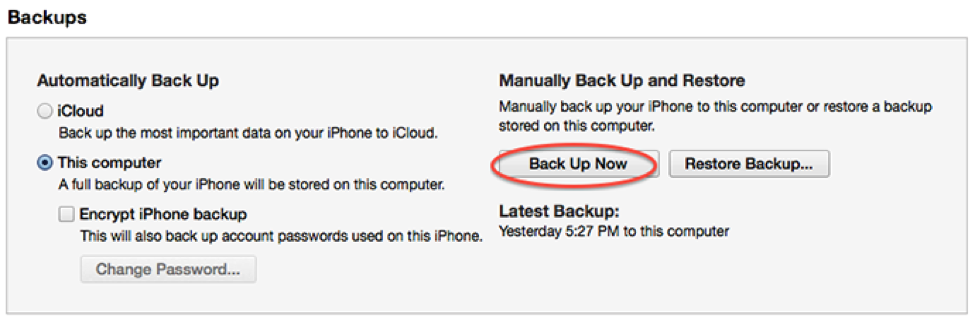
Paso 4-Si desea proteger la copia de seguridad, simplemente marque la opción 'Encrypt iPhone backup' y elija una contraseña.
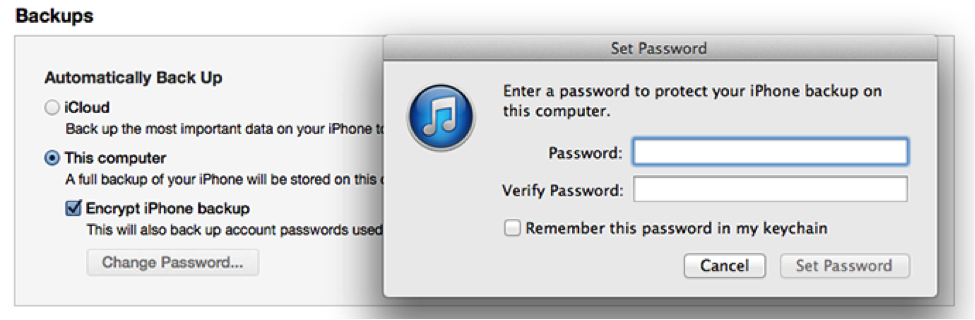
Paso 5-Si desea comprobar el respaldo que ha creado, haga clic en la opción preferencias de dispositivo. Usted verá una lista de las copias de seguridad creadas con su fecha y hora.
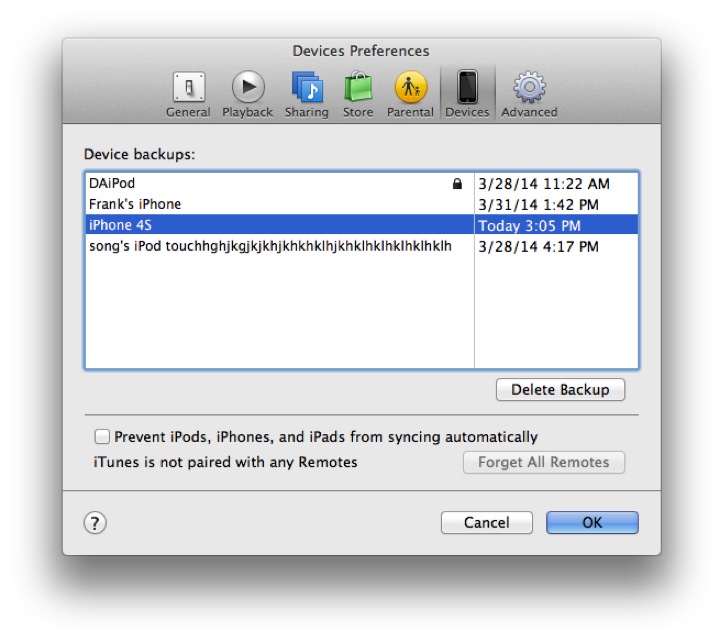
Paso 6-ahora para restaurar sus datos en el teléfono nuevo, asegúrese de que el dispositivo que está restaurando los datos es más reciente que el dispositivo fuente.
Paso 7 – Conecte su nuevo iPhone al ordenador y abre iTunes.
Paso 8-una vez que usted haga clic en el nombre del dispositivo, basta con seleccionar la opción 'Restaurar copia de seguridad' en la columna copias de seguridad y por último elije backup para restaurar.

Paso 9-selecciona el backup que había creado anteriormente y ya está bueno para ir.
Parte 3. Transferencia de datos de iOS para iOS con iCloud
Este es un proceso bastante menos tiempo que el uso de iTunes. Sin embargo, necesita una conexión Wi-Fi para obtener el máximo provecho de él.
Paso 1- en su viejo iPhone, crear una copia de seguridad en iCloud simplemente pulsando en el botón de copia de seguridad en iCloud.
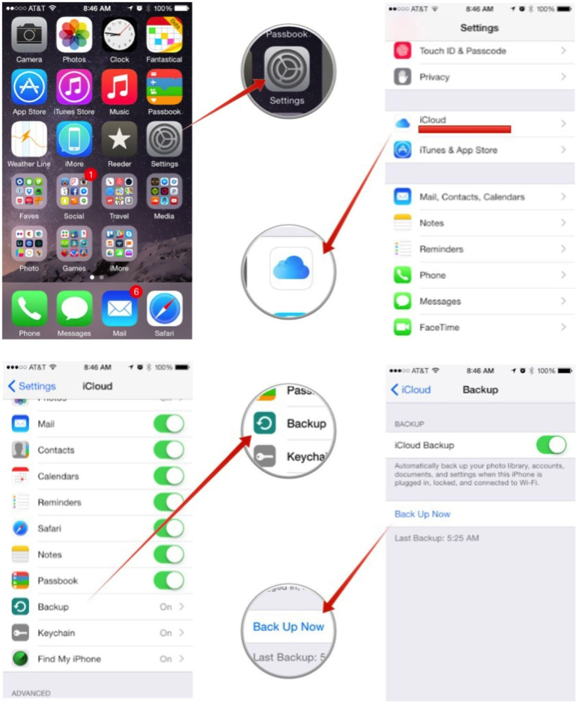
Paso 2- después de la copia de seguridad; basta con echar un vistazo en el momento de la última copia de seguridad. Esto es sólo un paso de precaución, para asegurarse de que sus datos se copia de seguridad con eficacia.
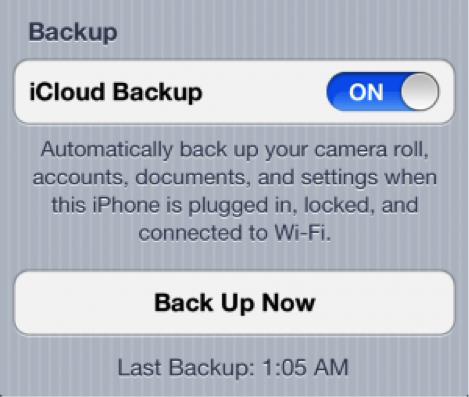
Paso 3- hemos terminado con la copia de seguridad. Ahora, para restaurar sus datos en ese nuevo iPhone brillante, apagado de tu iPhone viejo primero. No hacer esto puede llevar a conflictos con las copias de seguridad en iCloud.
Paso 4- en la pantalla de bienvenida de su nuevo iPhone, seleccione su país, el idioma y tu red wifi.
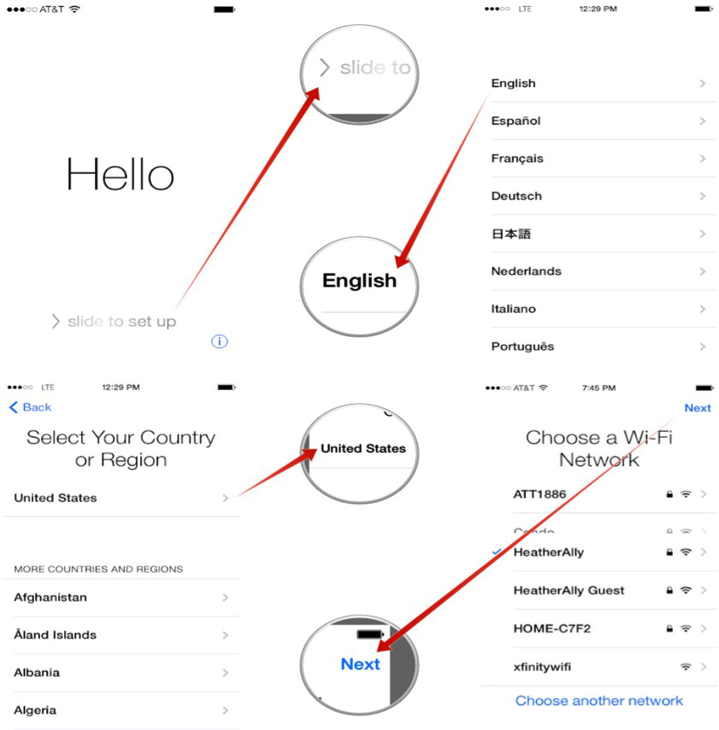
Paso 5- una vez que termines con eso, en la siguiente pantalla te verá las opciones como se muestra a continuación. Seleccione la opción que te pide para restaurar desde copia de seguridad de iCloud.
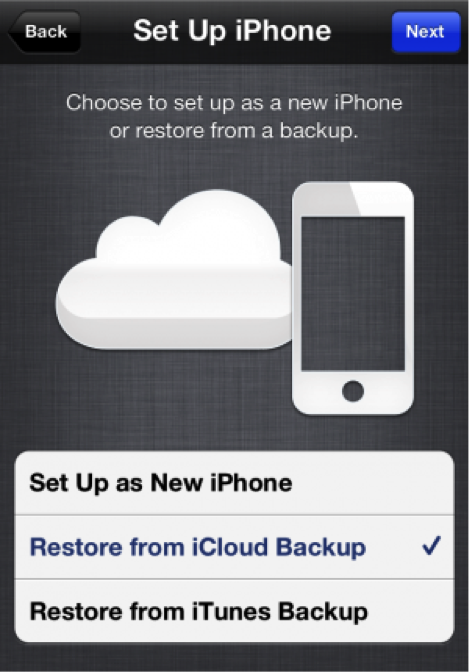
Paso 6-el resto es bastante fácil-inicie sesión en su cuenta de iCloud y de acuerdo a los términos y condiciones.
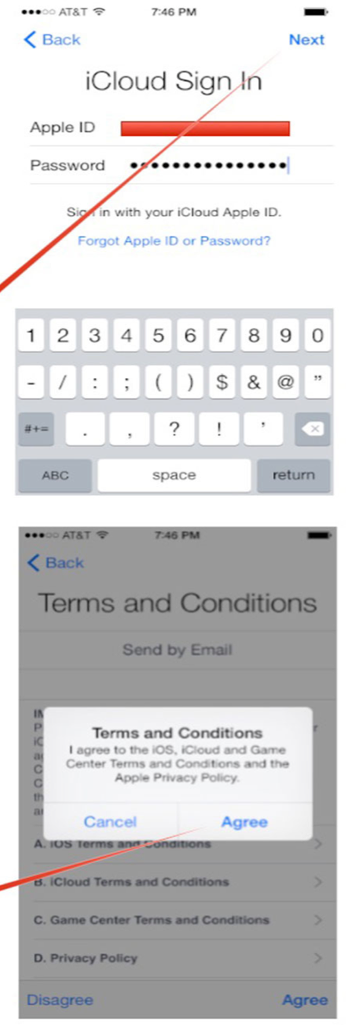
Paso 7-en la siguiente pantalla, seleccione la copia de seguridad que acaba de crear en tu iPhone viejo y apenas toque la opción restaurar.
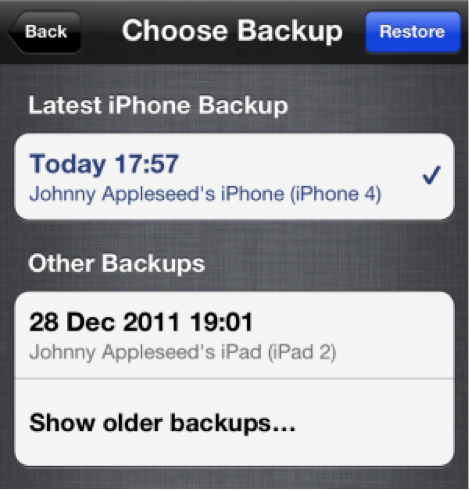
Este paso puede tomar bastante tiempo. Pero es de tu conexión a internet más rápido, más rápido será el proceso.
Paso 8-una vez que se hace, tu iPhone se reiniciará y tendrás todos los datos de copia de seguridad en él.
